UPDF 安卓端现在提供AI人工智能功能,允许用户毫不费力地总结、解释、翻译和编写PDF内容。由于它的 PDF 问答功能,用户可以从PDF中提出多个问题,或者进入聊天模式,体验与人工智能聊天机器人的类似人类的对话。
UPDF AI 安卓端提供以下两种综合模式:
- PDF问答模式
- AI聊天模式
请注意,UPDF AI兼容Windows、Mac、iOS和Android的UPDF版本。在购买并获得AI功能授权后,您可以在Windows和Mac电脑以及iPhone, iPad和Android智能手机上访问UPDF AI。
找到UPDF AI功能
以下是如何访问UPDF AI功能:
方法一:选择PDF格式的文本,点击小工具栏上的UPDF AI。
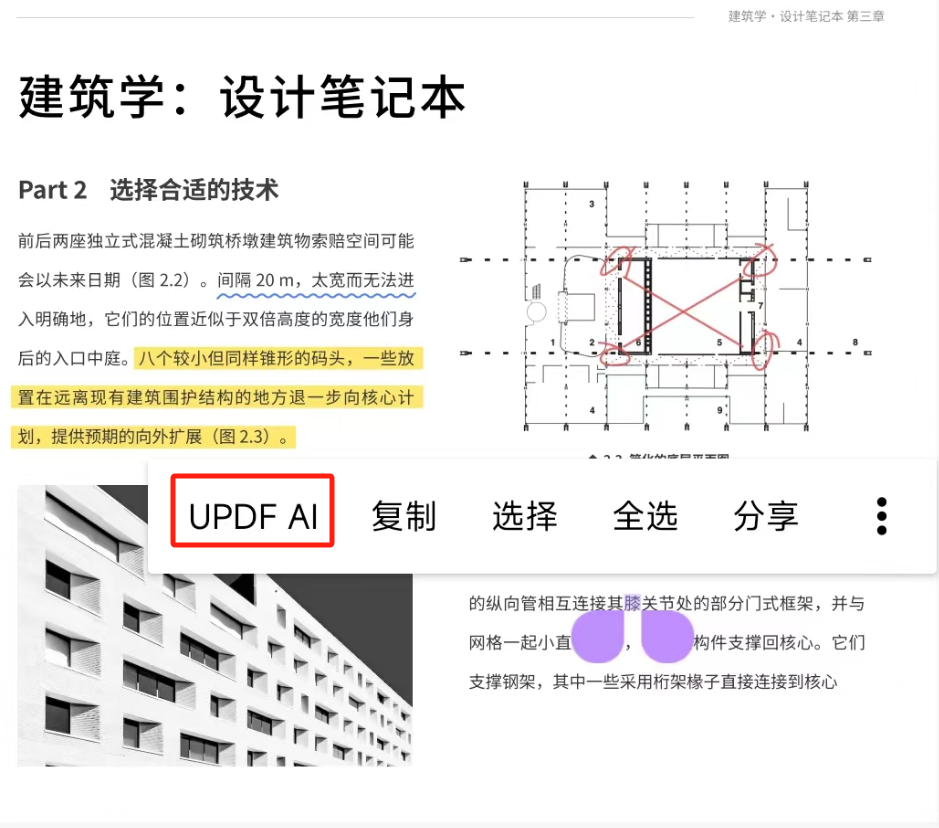
方式二:点击顶部菜单栏的搜索图标,点击彩色UPDF AI图标。此处,您可以选择“请求PDF”或“UPDF AI模式”。
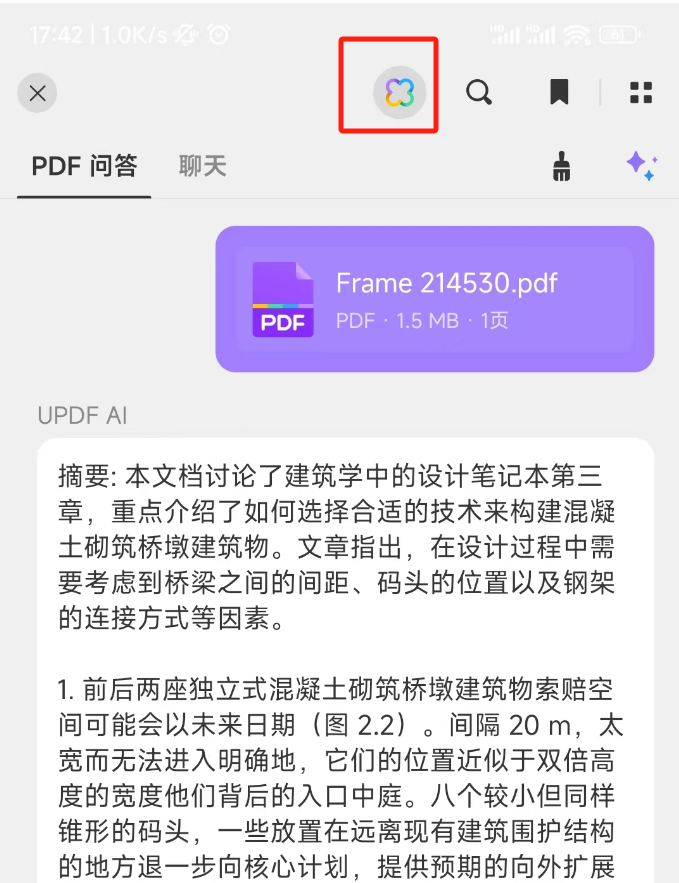
PDF问答模式
这个功能让你的PDF说话,回答你问的任何问题。它支持总结、翻译或解释PDF内容。
1. 总结PDF
你可以使用Ask PDF来总结你的特定段落。你可以这样做:
- 通过上述指南进入PDF问答模式并点击开始。
- 你的人工智能助手将自动分析文件内容并生成一个全面的摘要。
- 或者,只需选择所需的文本并复制它。在聊天框中输入:“总结:[粘贴复制的段落]”,然后点击箭头图标。
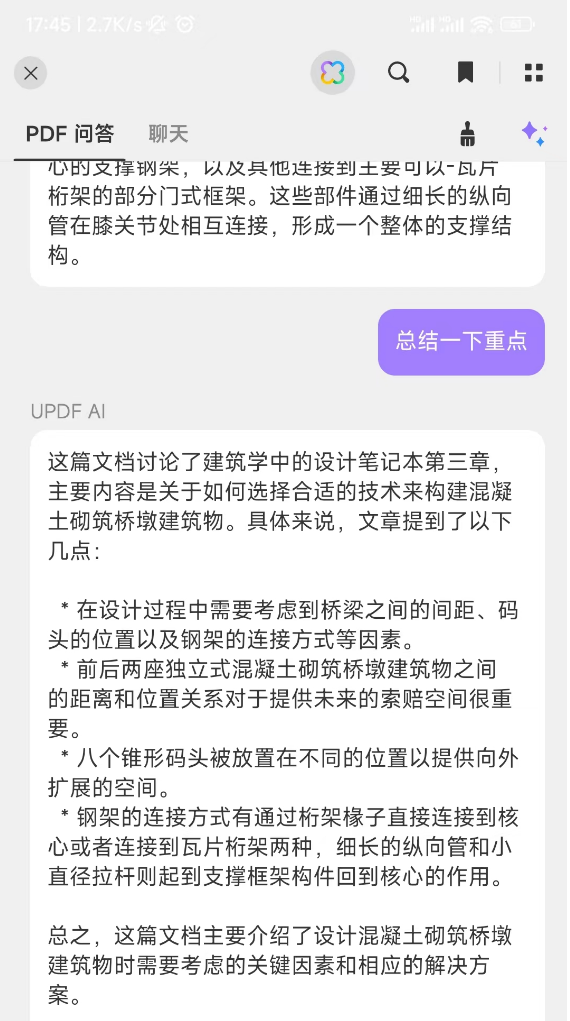
2. 翻译PDF
无论您是想将一个单词、句子、段落或完整的内容翻译成您想要的语言,此模式的PDF翻译功能都可以为您提供支持。它支持的语言包括中文、日语、阿拉伯语、意大利语、德语等等。以下是获取翻译内容的方法:
- 选择要翻译的文本,复制该文本。
- 在PDF问答模式下,输入“翻译成中文[将复制的文本粘贴在这里]”,然后点击箭头图标。
- UPDF AI将为您生成翻译内容,以帮助您更好地理解书面内容。
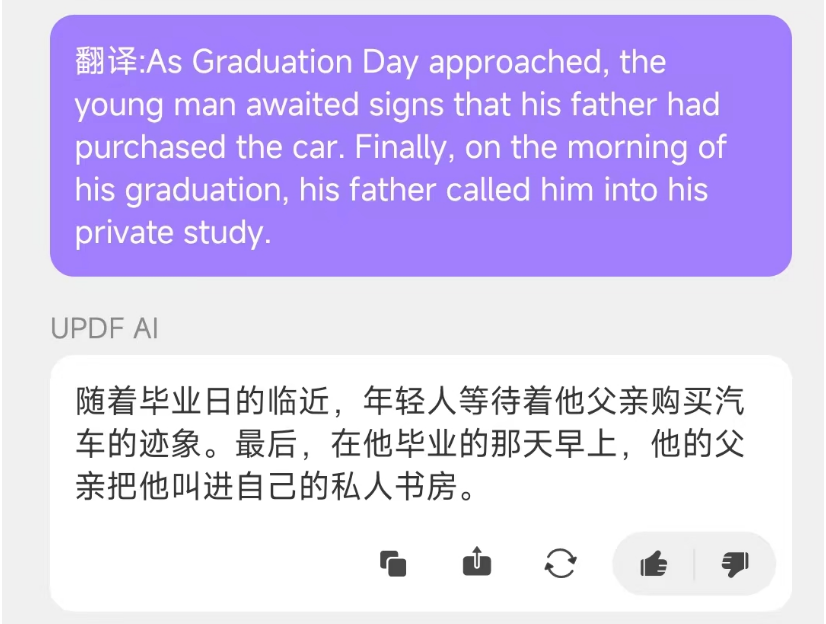
- 您也可以通过在PDF中选择文本并在快速工具栏中选择从给定的UPDF AI功能进行翻译来获得翻译版本。
3.解释PDF
你的pdf文件中是否包含难懂的措辞或企业术语?Ask PDF模式将帮助您深入了解概念,并通过Explain PDF功能开发最佳理解。下面是它的工作原理:
- 选择您想要获得解释的内容部分并复制它。
- 通过搜索图标指南进入Ask PDF模式,输入:“解释:[将复制的文本粘贴在这里]”。点击聊天框中的箭头图标继续。
- UPDF AI将迅速彻底地解释输入的内容,使您轻松理解不同的术语。
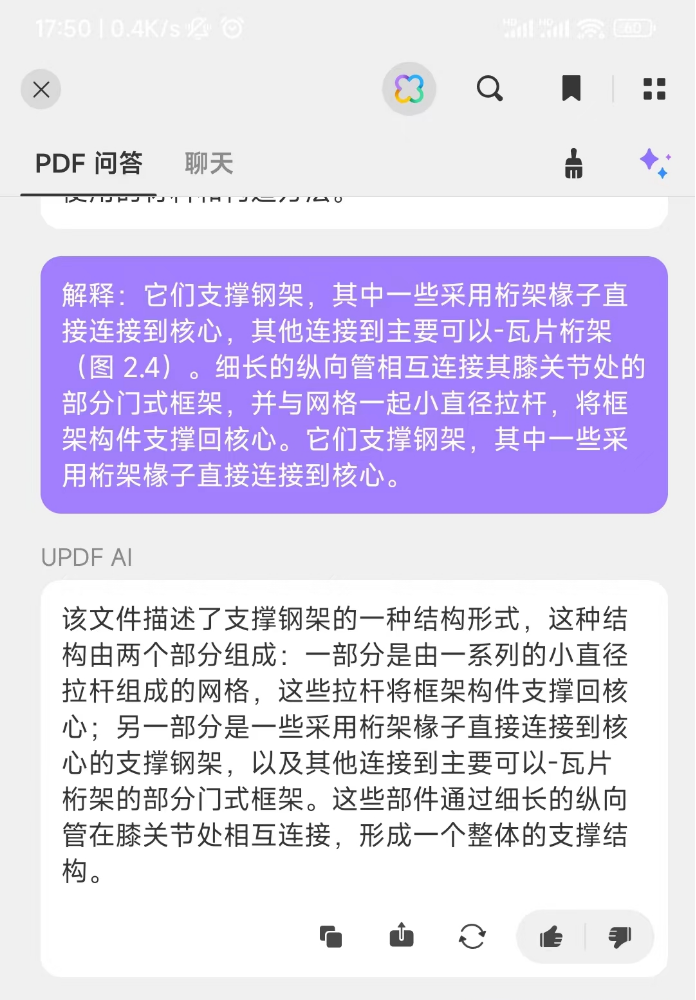
AI聊天模式
此模式不仅限于PDF内容。除了PDF内容之外,您可以询问任何您想要的内容。点击下面来了解它支持的多种功能:
1. 总结
您可以使用聊天模式来总结任何长度的内容。只需遵循以下指南即可开始:
- 选择并复制你想要总结的内容,不一定是PDF。
- 从搜索图标进入聊天模式,然后从聊天框左侧的下拉箭头菜单中选择总结。
- 粘贴你的内容,点击箭头图标,在几秒钟或几分钟内得到一个总结版本,这取决于你添加的内容的长度。
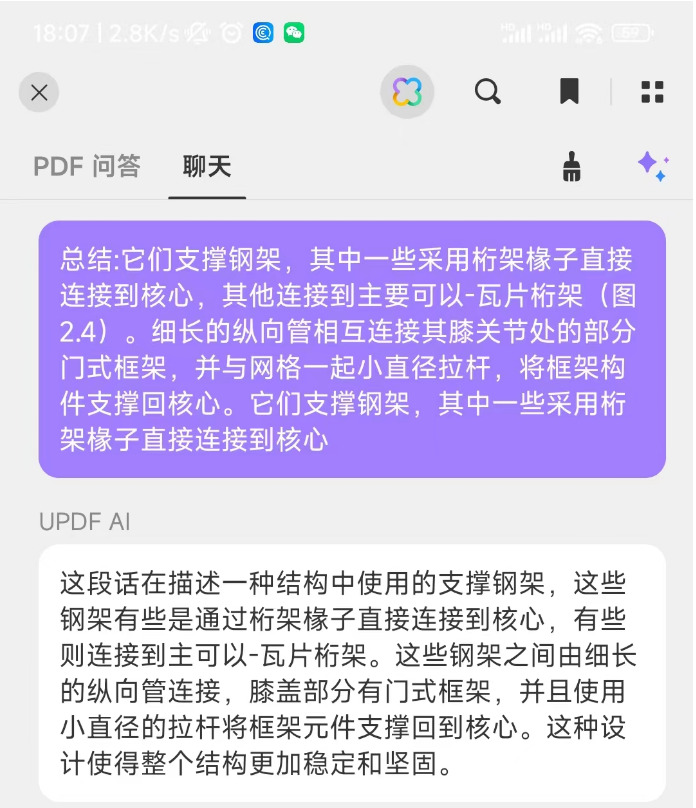
2. 翻译
与 PDF 问答模式一样,聊天模式允许将内容翻译成多种语言,如法语、韩语、日语、英语等。以下是你需要做的:
- 从源代码复制所需的内容。
- 从左下角的下拉菜单中选择翻译。
- 选择您想要的语言,粘贴内容,然后点击箭头图标。
- 一段时间后,您的内容将以最终的准确性翻译。
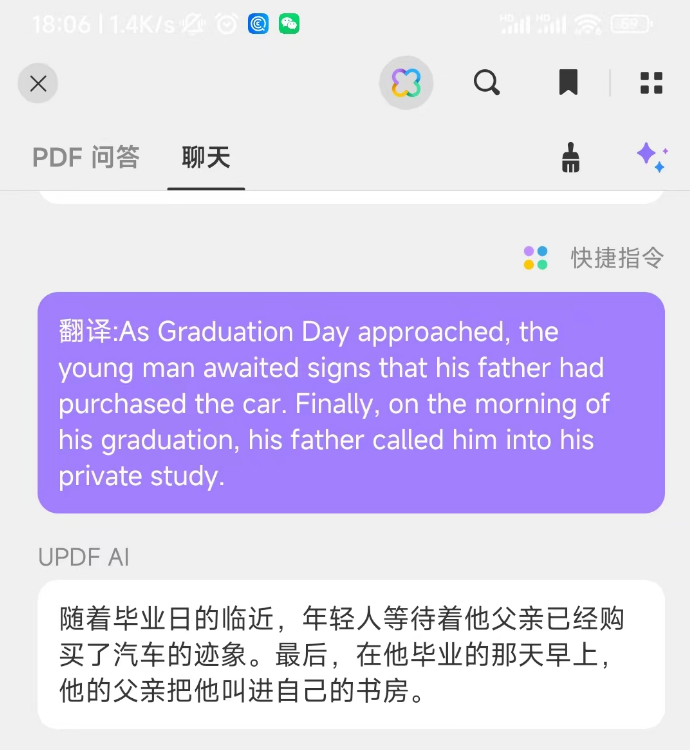
3.解释
如果你被一些难懂的单词或包含复杂概念的内容卡住了,没有必要担心。UPDF AI聊天模式在这里帮助你!按照以下步骤了解如何:
- 选择并复制你想要得到解释的复杂术语或段落。
- 导航到聊天模式,并从左下角的下拉菜单中选择解释。
- 粘贴复制的内容并点击聊天框右侧的箭头图标。
- UPDF AI将在几秒钟内为您生成详细的解释。
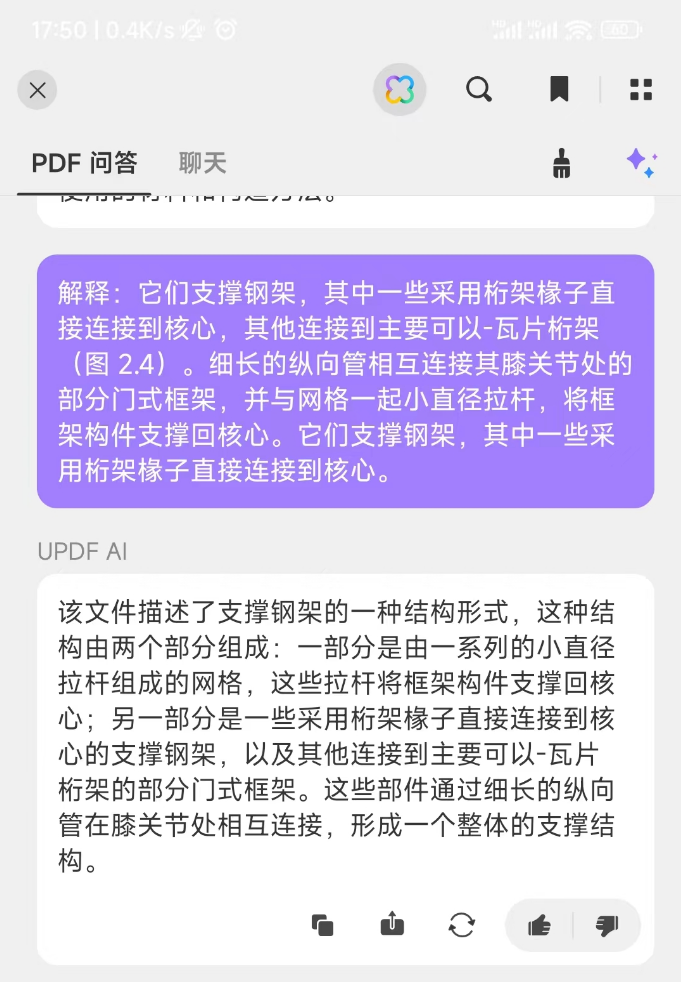
4. 类人谈话
这种模式也可以用于类似人类的对话。你可以把它当作你的导师或老师,他有丰富的知识,可以给你任何问题适当的答案。例如,如果你正在研究水的消毒,却被“为什么我们要用氯来消毒水?”只需在聊天框中输入此查询,即可生成您的答案!
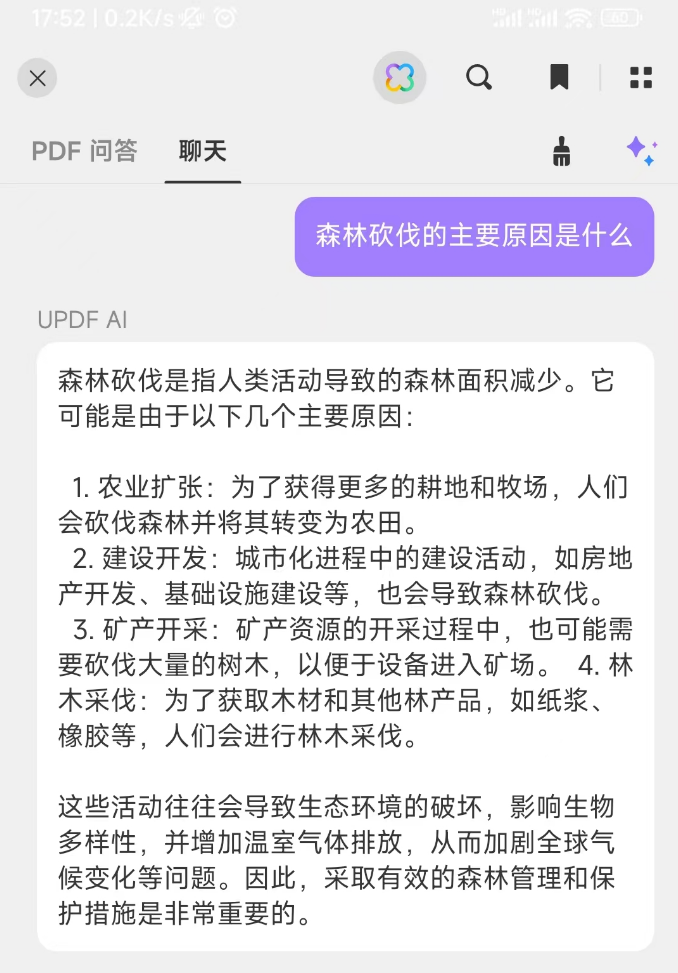
5. 写作+改写
除了以多种方式处理提供的内容外,UPDF AI的聊天模式还可以帮助您为内容产生新的想法。进入聊天模式,并确保从下拉菜单中选择提示。现在,输入任何你想写的东西。例如,“如何推广你的产品指南”。你会从你的人工智能助手那里得到最合适的答案。
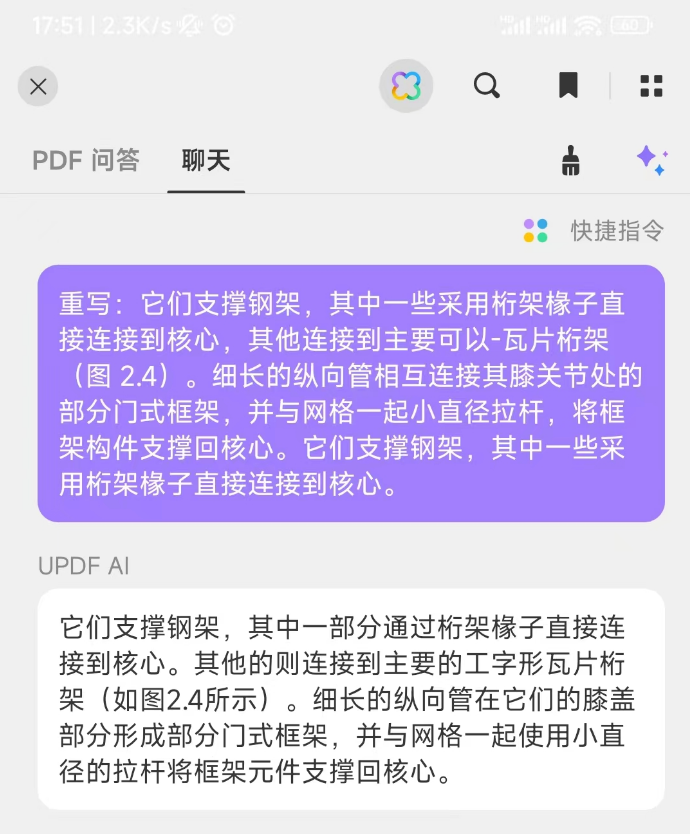
此外,您还可以要求它为您重写内容。在保持意思相同的情况下,复制您想要用不同的单词重写的内容,并在聊天框中键入以下命令:“重写此:[粘贴复制的内容]”。要获得重写的版本,请点击箭头图标。
6. 检查
你是否为你的博客或客户端写过内容,并希望它没有错误?您可以使用此聊天模式来删除拼写错误、打字错误或语法错误。复制所需的内容,并在聊天框中输入以下命令:
“拼写检查:[粘贴复制内容]”
点击箭头图标生成无错误的版本。您还可以使用相同的提示格式来检查语法错误或以任何其他形式获得帮助。例如,只要让它让你的内容听起来更专业或更吸引人,并在几秒钟内得到你想要的版本。
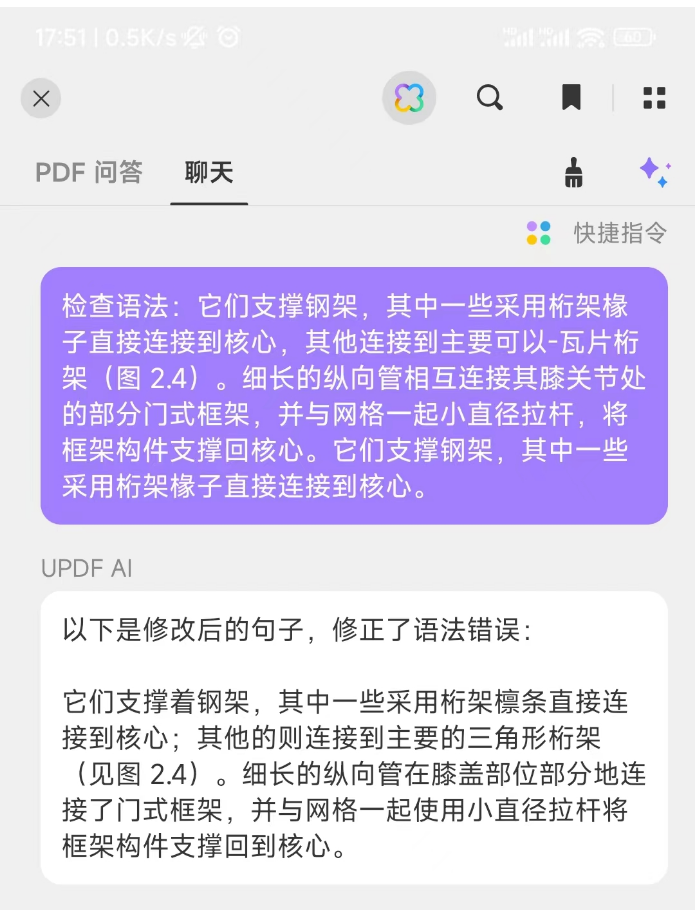
 UPDF
UPDF Windows 版
Windows 版 Mac 版
Mac 版 iOS 版
iOS 版 安卓版
安卓版 AI 网页版
AI 网页版 AI 助手
AI 助手 编辑 PDF
编辑 PDF 注释 PDF
注释 PDF 阅读 PDF
阅读 PDF  UPDF Cloud
UPDF Cloud 格式转换
格式转换 OCR 识别
OCR 识别 压缩 PDF
压缩 PDF 页面管理
页面管理 表单与签名
表单与签名 发票助手
发票助手 文档安全
文档安全 批量处理
批量处理 企业解决方案
企业解决方案 企业版价格
企业版价格 企业指南
企业指南 渠道合作
渠道合作 信创版
信创版 金融
金融 制造
制造 医疗
医疗 教育
教育 保险
保险 法律
法律 常见问题
常见问题 联系我们
联系我们 用户指南
用户指南 产品动态
产品动态 新闻中心
新闻中心 技术参数
技术参数 关于我们
关于我们 更新日志
更新日志








